西门子紫色电缆
 | 6XV1830-0EH10PROFIBUS FC 标准电缆 GP, 2 芯总线,有屏蔽, 特殊结构用于 快速安装,供货单位: 1000m, 订货量 20m 按米销售 |
说明:
可以通过 EM277 模块,将 S7-200 作为从站集成到 PROFIBUS DP 网络中。下面以 S7-226 (从站) 连接到 S7-314C-2 DP (主站) 为例,说明了该操作过程。
下图给出了示例组态:
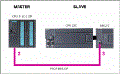
图 01
组态从站(S7-200)
此处的操作限制为设置 PROFIBUS DP 地址,该地址必须与主站中的组态相匹配。
| 编号 | 步骤 |
| 1 | 关闭模块的电源。 |
| 2 | 在 EM277 上设置定义的 PROFIBUS DP 地址。为此,转动下面的地址开关,使箭头指向所需的数字 (在示例组态中是“3”)。 图 02 |
| 3 | 再打开模块的电源。 |
注意事项:
只有在打开电源之后,才能识别新设置的 PROFIBUS DP。
组态主站 (S7-300)
此处,要将 EM277 模块集成到 S7-300 组态,将其连接到 PROFIBUS DP,然后在主站和从站之间组态数据通讯。
| 编号 | 步骤 |
| 1 | 在 SIMATIC 管理器中创建一个新项目。 |
| 2 | 在新项目中插入一个 S7-300 站和 PROFIBUS DP 网络。 |
| 3 | 打开“HW Config”编辑器,然后插入机架、电源和 CPU 314C-2 DP。将 CPU 连接到 PROFIBUS 网络。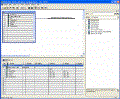 图 03 |
| 4 | 此后,必须通过 GSD 文件将 EM277 集成到 STEP 7 的硬件目录中,因为缺省情况下硬件目录中不包含该硬件。EM277 的 GSD 文件位于 SIMATIC 客户支持网站的互联网中,中找到相关信息。 关于如何在 STEP 7 中导入 GSD 文件的详细指南,可以在条目号 中找到。 |
| 5 | 为了快速找到新模块,可以使用硬件目录中的查找功能。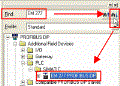 图 04 |
| 6 | 将 EM277 模块移动到 PROFIBUS DP 网段,然后设置从站的地址。在此示例程序中,地址是“3”。 |
| 7 | 对于主站和从站之间的数据通信,必须在通讯两端为接收和发送数据定义地址区。在 S7-200 中,这些区域位于变量存储区中。
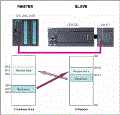 图 05 根据所选择的接收和发送区,从硬件目录中添加相关的输入/输出模块 (2 字节输出/ 2 字节输入)。 |
| 8 | 相应修改 S7-300 的接收区 (输入) 和发送区 (输出) 的地址。 此外,还要根据所选择的输入/输出模块,指定数据通讯所使用的数据一致性的类型。 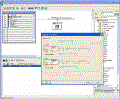 图 06 |
| 9 | 打开 EM277 模块的属性窗口,然后通过参数 V 存储器中的 I/O 偏移指定接收区的起始地址。在示例组态中,已经选择 VB100 作为起始地址。如果没有手动指定,则系统自动在接收区之后附加发送区。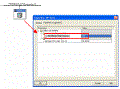 图 07 |
| 10 | 保存并编译组态,然后将组态加载到 CPU 314C-2 DP。 |
注意事项:
在数据通信中,主站发送的数据存储在从站的接收区 (变量存储区) 中。S7-200 CPU 的用户程序必须将此数据“保存”到其它数据区,否则这些数据将在下数据发送时被覆盖。当用户程序正在处理变量存储区中的数据时,不能覆盖这些数据。在下一个更新输入过程映像 (PIQ) 和输出过程映像 (PII) 时,就可以覆盖这些数据。
注意事项:
在第 8 步中设置的数据一致性必须与使用的数据量匹配。举例来讲,如果对于四个数据字的数据长度,使用了一个字的一致性,则将无法确保从站可以按照主站发送的顺序接收到这些数据字。此处的一致性仅能保证单个字的正确接收。为了确保数据字的一致顺序,在此实例中必须使用缓冲一致性。
关于此主题的详细信息,可以在 S7-200 系统手册的“EM 277 PROFIBUS-DP Module Specifications”中找到;条目号中给出了该手册的相关信息。
如果要将 WinCC flexible 操作面板连接到 S7-200,那要明确 S7-200 只能作为 DP 从站操作。
面板或者 PC 一定作为 PROFIBUS DP 网络中的 DP 主站,S7-200 作为从站。
在 WinCC flexible 中需要进行如下设置:
在 WinCC flexible 中组态到 S7-200 的控制器连接,通过
Project > Communication > Connections。
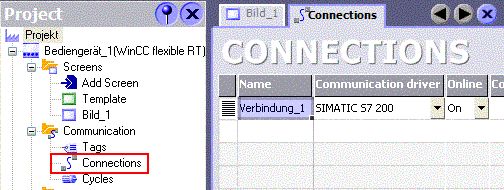
图 1:选择控制器协议
为了能够建立 S7-200 从站和 PC 主站间的通信,必须激活选项“Only master on the bus”。
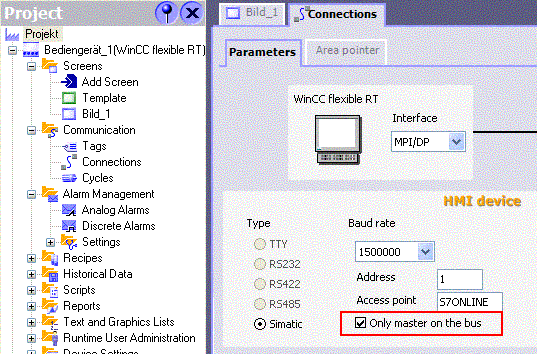
图 2:仅作为总线上的主站
实例:
五台运行 WinCC flexible 运行系统 的 PC 与一台 S7-200 的 PROFIBUS DP 通信。某台 PC 作为 DP 主站,那么激活这台 PC 的“Only master on the bus”。不要激活其它 PC 的“Only master on the bus”选项。
现在如果主站 PC 故障,PROFIBUS DP 网络的所有通信将中断,因为总线上没有任何可用的主站。只要主站 PC 再次恢复在线(WinCC flexible 运行系统启动并且控制器连接允许),那么其它的 PC 站将重新建立与 S7-200 的连接。
补救措施:
激活每台 PC 的“Only master on the bus”选项,将所有 PC 声明为主站,这样通信不再仅依赖于某一台 PC。
PROFIBUS DP 连接的其它设置参照前述输入即可。
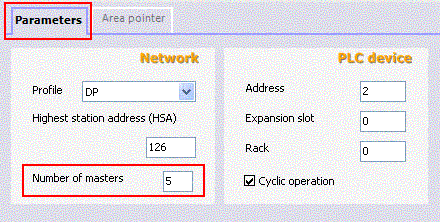
图 3:其它设置
注意:
PC 中的 PG/PC 接口必须设置为“S7ONLINE --> PROFIBUS”。
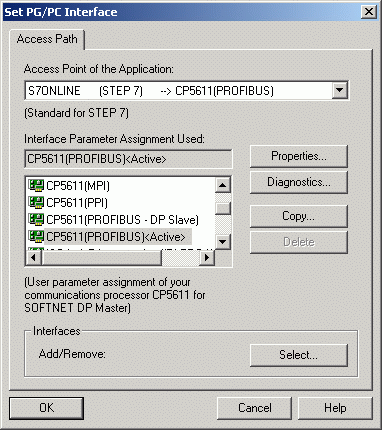
图 4:PG/PC 接口
STEP 7 - Micro/WIN
使用 STEP 7-Micro/WIN,按照 WinCC flexible 中的参数来配置 S7-200 的接口参数。
注意:
PROFIBUS DP 通信在波特率> 187.5 kbaud 时,S7-200 需要一个 DP 接口。
S7-22x 没有集成的 DP 接口,进行 PROFIBUS DP 通信(波特率 > 187.5 kbaud)需要使用 EM277 模块。
问题:
调试阶段,诊断DP主站系统中的错误,有哪几种方法?
解答:
下列原因可能导致PROFIBUS DP网络发生故障:
总线电缆接线/安装错误
DP主站和DP从站组态错误
相关的PROFIBUS DP网络组态错误
CPU程序中通信寻址错误
下面,我们将介绍用于处理上述各种故障源的诊断工具。
总线电缆接线/安装错误
BT200 BUS TESTER
BT200 Bus Tester(BT200总线测试工具)用于检查接线。PROFIBUS电缆未处于使用中时,可使用BT200 Bus Tester进行下列测试:
检查PROFIBUS电缆:
电线破损
防护层破损
导线之间短路或者导线和防护层之间短路
定位数据电缆破损/短路的位置
辨别故障原因
接线不正确
安装配线的长度
网络处于使用中时,也可以使用BT200 Bus Tester进行诊断:
检查从站的可用性:
将可访问的从站列表
选择性地寻址独立的从站
检查主站和从站的RS 485接口:
RS 485 驱动
线路终端电源
RTS 信号
显示PROFIBUS DP地址
使用示波器测量信号电平
使用示波器可以显示PROFIBUS上的信号电平。应当使用矩形显示窗口的示波器,需 要人员来对示波器图像进行评估.
DP主站和DP从站的组态
在HW Configuration中可以在线或者离线监视总线,从而检查总线上连接的DP主站和DP从站的组态。可 以从CPU中将组态下来用于离线分析。
如果在HW Configuration中对组态进行在线分析,可以识别故障或者有缺陷的模块。对于支持诊断的模块,也 可以探测潜在的通道故障(如断线)。

图 1:HW Configuration的在线视图
如果模块发生故障,则故障时间被记录在诊断缓冲区中。
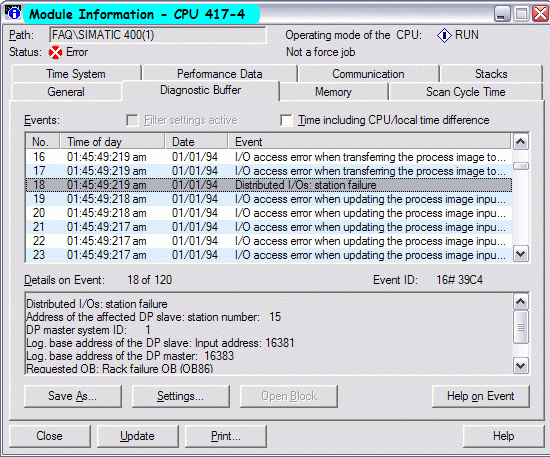
图 2:从站发生故障时CPU的诊断缓冲区
PROFIBUS DP网络
有些用于PROFIBUS的PC接口可提供诊断功能。可通过“Set PG/PC Interface”或“Set PC Station”找到它们。
在这里,可以读出实际总线参数,并以PROFIBUS可用节点的形式表示。

图 3:SIMATIC Net 诊断工具
AMPROLYZER
Amprolyzer软件也可用于分析PROFIBUS网络,具有下列功能。
总线上所有PROFIBUS节点的生命状态监视
节点当前运行状态的总体诊断
总线时间统计,如超时和消息循环
传输数据自动检测
针对事件和消息的内容(包含时间标志),使用触发器和过滤器选项进行消息记录
以Excel格式保存和导出消息记录
关于Amprolyzer产品的详情请参阅条目——ID
CPU程序
常见的一个错误源也是为数据通信指定的STEP 7程序。通过CPU的诊断缓冲区,很 容易发现对不存在的地址进行错误的I/O访问(如通过T AW20进行I/O访问)。
如果使用系统功能(如SFC14/15)进行数据通信,则可以通过其返回值确定数据传输成功。可 通过变量表或者LAD/FBD/STL编辑器的在线视图观察返回值。
使用某些模块时,必须面向数据存取进行特别编程。例如,使用CP342-5时,不 能通过装载/传输指令或者系统功能SFC14/15访问I/O,此处必须使用特殊功能(FC1“DP_SEND”和FC2“DP_RECV”)。p 但是这种情况下仍然可通过变量表或者LAD/FBD/STL编辑器的在线视图观察返回值确定数据传输成功.
西门子紫色电缆


